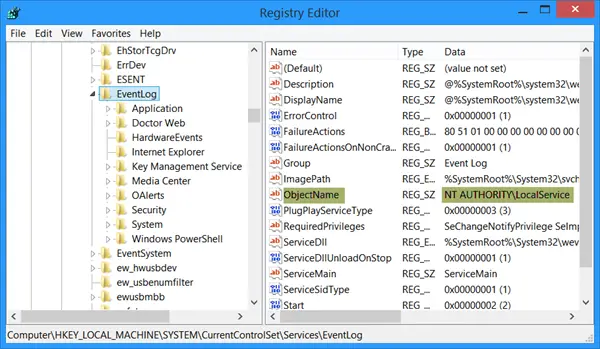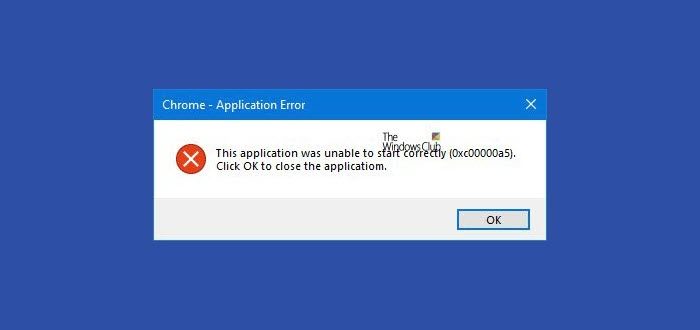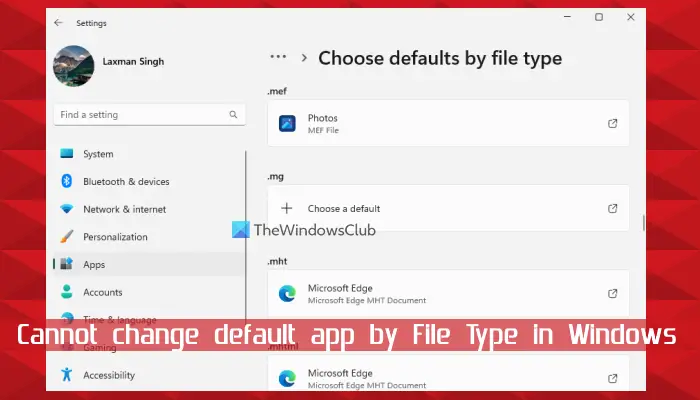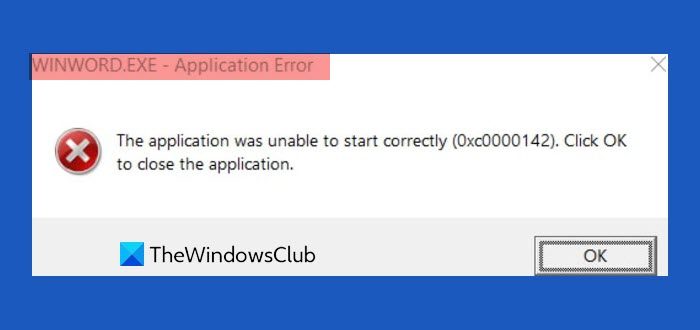メール アプリが正常に動作しない場合、エラー メッセージが表示されることがあります。遭遇したらWindows メール アプリの同期エラー 0x80072726 または 0x8007274cコンピュータにインストールされている場合は、この記事を読んで解決策を確認してください。原因と解決策についてお話しました。
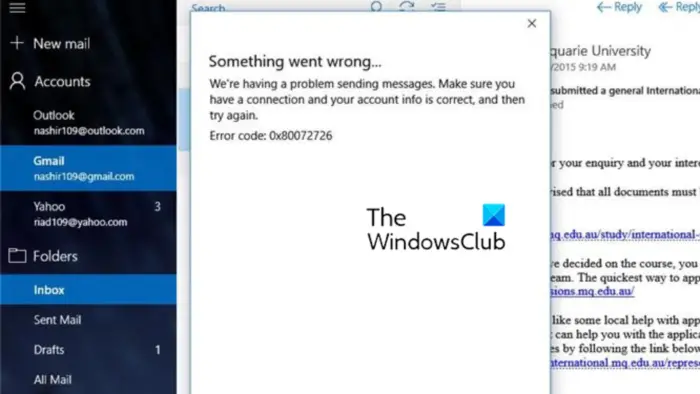
Windows のメール アプリは、ユーザーが個人メールを確認および管理できる Windows の無料アプリです。 Microsoft アカウントを使用してシステムにログインした場合、このアプリはメールボックスを自動的に選択します。この場合、Windows メール アプリを使用してメールを簡単に並べ替えて管理できます。
メール同期エラー0x80072726または0x8007274cを修正
この問題の主な原因は、メール アプリの動作を妨げるサードパーティのセキュリティ アプリケーションの干渉です。複数のユーザーが、この原因に取り組むことでこの問題が解決されることを確認しています。次の解決策を順番に試してください。
- サードパーティのウイルス対策ソフトを無効にする
- Windows Defender ファイアウォールの信頼されたパスへのパスを追加します。
- Windows メール アプリをリセットする
1] サードパーティのウイルス対策を無効にする
この問題の主な原因はサードパーティのセキュリティ ソフトウェアとそのファイアウォールであるため、これを無効にして Windows Defender ファイアウォールを利用することをお勧めします。これにより、メール アプリ サーバーと他のサーバー間の接続が容易になります。
サードパーティのセキュリティ ソフトウェアを無効にするには、そのソフトウェアの製造元にお問い合わせください。この後、次のことができますWindows Defender ファイアウォールを有効にする。
2] Windows Defender ファイアウォールの信頼されたパスへのパスを追加します。
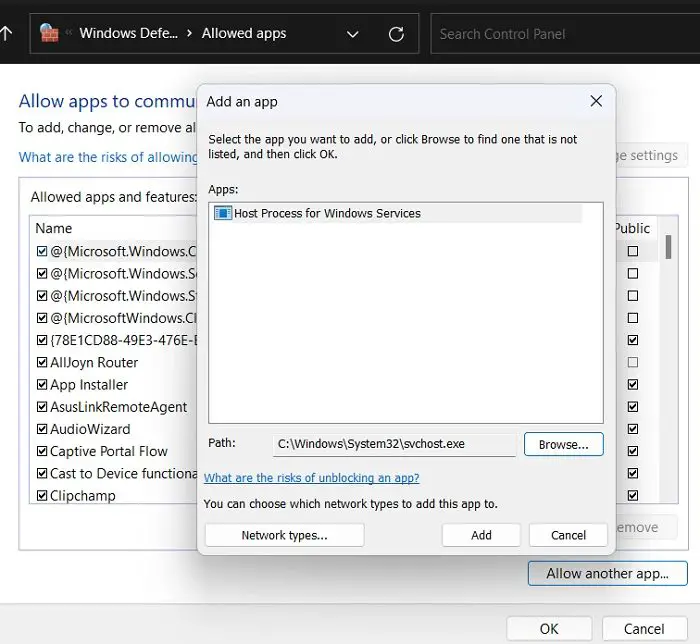
サードパーティのセキュリティ ソフトウェアを無効にしても問題が解決しない場合は、メール アプリに必要なパスを Windows Defender ファイアウォールの信頼できるパスとして追加してみてください。手順は次のとおりです。
- Windows の検索バーで「Windows Defender ファイアウォール」を検索します。
- アプリケーションを開きます。
- をクリックしてくださいWindows Defender ファイアウォールを介したアプリまたは機能を許可する左側のリストにあります。
- をクリックしてください設定を変更する。
- 選択別のアプリを許可する。
- パスのセクションで、次のパスを貼り付けて、それぞれを貼り付けた後、[追加] をクリックします。
C:\Windows\System32\svchost.exe C:\Windows\SYSWOW64\svchost.exe
- メイン ウィンドウに、新しい機能が次の名前で表示されます。Windowsサービスのホストプロセス。
- 両方のチェックボックスをオンにします公共そしてプライベート。
- をクリックしてくださいわかりました設定を保存します。
3] Windows メール アプリをリセットする
何も役に立たない場合は、Windows メール アプリをリセットするそれが役立つかどうかを確認してください。
こちらもお読みください: メールアプリが同期していないWindows 11/10の場合
私のメールが同期しないのはなぜですか?
Windows 11 または Windows 10 を実行しているコンピューターでメールが同期しない理由はいくつか考えられます。無効なインターネット接続からシステム ファイルの破損まで、このエラーの原因はさまざまです。一方、ファイアウォール設定により、メール アプリの受信トラフィックまたは送信トラフィックがブロックされる可能性もあります。
Windows メール アプリは Gmail で動作しますか?
Windows メール アプリは Gmail とうまく連携します。必要なのは、[アカウントの追加] を選択し、Gmail アカウントのアドレスを入力することだけです。さらにいくつかの電子メール サーバーについても同じことが当てはまります。アカウントを追加し、ID とパスワードを使用するだけです。ただし、デフォルトでは Microsoft アカウントのみが追加されます。

![Adobe PDF Reader でテキストを選択またはハイライトできない [修正]](https://rele.work/tech/hayato/wp-content/uploads/2023/11/rectangle-adobe-reader.png)